YouTubeは世界中で最も人気のある動画共有プラットフォームの1つです。多くの場面で動画をiPhoneに保存して再活用したいと思うことがありますね。ただし、YouTube公式には動画ダウンロード機能を提供しないし、プレミアムに加入したらオフライン再生が可能ですが、YouTubeアプリ内のみ限定です。
もしYouTubeダウンロードアプリを利用すれば、この問題を完璧に解決できます。本記事では、最新検証したiPhone用YouTube動画保存アプリ5選について紹介していきます。すでに利用不可のアプリもまとめますので、ぜひ最後までご覧ください。
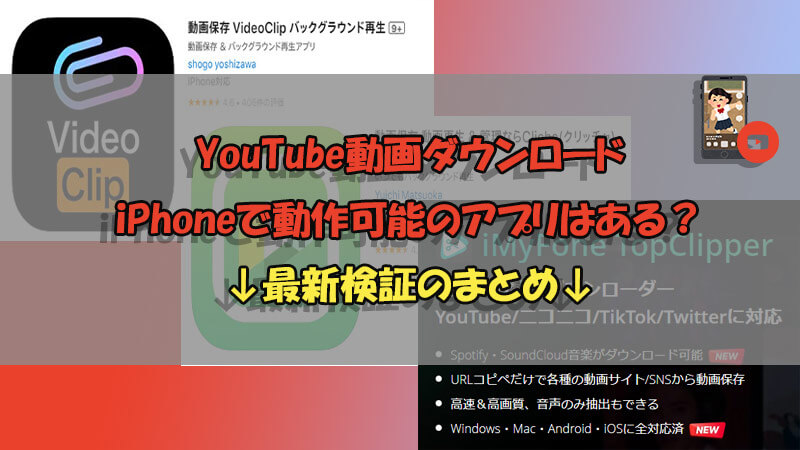
- Part 1.iPhone向けのYouTubeダウンロードアプリ5選
- 1.1. TopClipper

- 1.2. トルミル
- 1.3. iCap
- 1.4. Clicha
- 1.5. VideoClip
- Part 2.iPhoneのYouTubeダウンロードアプリ利用に関するよくある質問
Part 1.iPhone向けのYouTubeダウンロードアプリ5選
以下で、紹介するYouTubeダウンロードアプリの機能、使用の難易度、成功率などの情報を解説していきます。比較して確認しましょう。
1TopClipper
一番目に紹介する「iMyFone TopClipper」は、ロゴなしで任意のウェブサイトから動画を保存出来るアプリです。YouTube以外、ニコニコ、TikTok、Instagram、Twitterなどのサービスにも対応します。1080Pの高画質でYouTube動画をダウンロードできて、劣化したこともありません。ビデオはカメラロールに保存できるので、後の管理と共有はやすいです。さらに、音声のみ抽出して保存することも可能です。iOS・Android・Windows・Macに全対応するので、利用環境を問わず手軽に使えます。
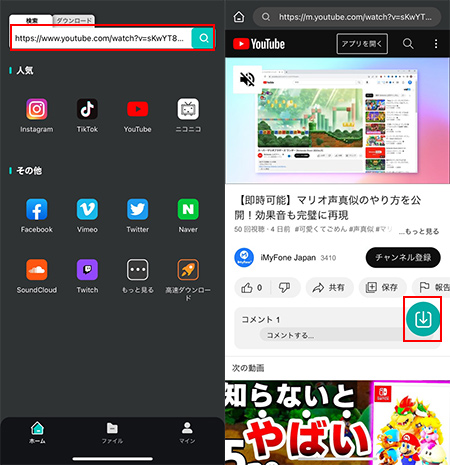
基本情報
| YouTube動画保存の速度 | 40秒の動画を1秒でダウンロード |
| YouTube動画保存の成功率 | ほぼ100% |
| YouTube動画保存の難易度 | 非常に簡単、動画URLのコピペとブラウジングの両方に対応 |
| 無料枠 | 1本の動画ダウンロード |
| 完全版の利用料金 | 月額¥3,280 |
- 安全性が高くて、アプリの動作も安定。
- アプリ内でYouTubeプレミアムアカウントをログインしたら、会員限定のビデオも保存できる。
- 動画の解像度を選定したら保存できるので、ストレージ容量を軽減できる。
- アプリのインストールに少し時間がかかる。
2トルミル
「トルミル」はYouTube音楽と映像の両方をiPhoneに保存できて、オフラインで楽しめるアプリです。自分だけのプレイリスト作成ができるので、保存したYouTube動画を種類別に管理するのも可能です。他に、PDFやOfficeファイルの閲覧、圧縮ファイルの解凍を手軽に行えます。YouTube動画をMP4ファイルで保存できるので、汎用性は高いです。
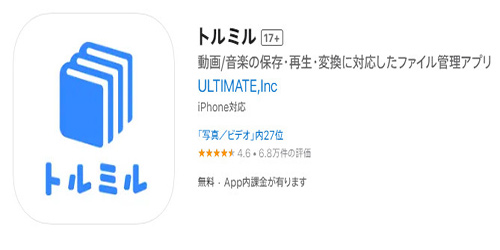
基本情報
| YouTube動画保存の速度 | 40秒の動画を8秒でダウンロード |
| YouTube動画保存の成功率 | 90% |
| YouTube動画保存の難易度 | 少し独特で説明もないので、難しい |
| 無料枠 | 広告が必ず表示、保存可能の動画数に制限なし |
| 完全版の利用料金 | 月額¥200 |
- 自分用のプレイリストを作成してバックグラウンド再生できる。
- 完全無料で利用可能と言える。
- 動画のダウンロード操作が複雑で説明がない。
- 広告が長いので、広告表示を嫌う方におすすめしない。
3iCap
次に紹介するiPhone用YouTube動画保存アプリは「iCap」です。ブラウザがアプリに取り込んだので、動画を別ウィンドウで表示しながら、他のサイトのブラウジングもできます。保存したYouTube動画の再生について、バックグラウンドとピクチャーインピクチャーに対応するので便利です。また、YouTube動画のダウンロード速度も比較的に速いです。
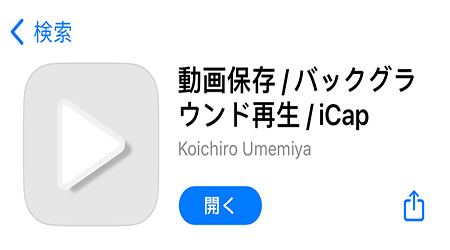
基本情報
| YouTube動画保存の速度 | 40秒の動画を2秒でダウンロード |
| YouTube動画保存の成功率 | 85% |
| YouTube動画保存の難易度 | やや難しい |
| 無料枠 | 1日6回まで |
| 完全版の利用料金 | ¥2,200 |
- 広告ブロック機能がついている。
- YouTube以外、ニコニコ、bilibiliの動画ダウンロードにも対応。
- 無料版は動画保存本数に限りがある。
- 操作の説明がなく、ある程度の慣れが必要。
4Clicha
もう1つのYouTube動画ダウンロードアプリは「Clicha」です。TopClipperと同じように、動画を音声ファイルに変換することができます。さらに、スキップ・バックグラウンド・ループなど、保存したYouTube動画の再生方法を細かく設定できる機能は抜群です。
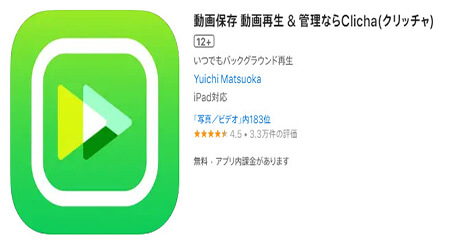
基本情報
| YouTube動画保存の速度 | 40秒の動画を10秒でダウンロー |
| YouTube動画保存の成功率 | 90% |
| YouTube動画保存の難易度 | 普通 |
| 無料枠 | 保存容量に制限あり |
| 完全版の利用料金 | 月額¥600 |
- 動画をフォルダーに分類して管理できる。
- アプリ内に保存した動画を簡単に切り取りができる。
- YouTube動画のダウンロード速度が遅い。
- YouTube動画をダウンロードするたびに広告が入る。
- 画質は選択できない。
5VideoClip
最後に紹介するのは「VideoClip」というiPhone向けのYouTube動画保存アプリです。動画URLをコピー&ペーストするだけでダウンロードできて、フォルダを作成してジャンル別にビデオを整理する機能も備えます。また、保存したYouTubeビデオの並べ替えが変更できるのは便利です。
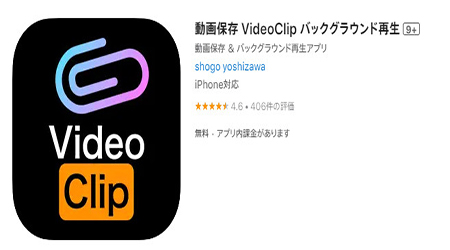
基本情報
| YouTube動画保存の速度 | 40秒の動画を2秒でダウンロード |
| YouTube動画保存の成功率 | 90% |
| YouTube動画保存の難易度 | 分かりにくいところがある |
| 無料枠 | 動画保存たびに広告が入る、保存可能の動画数に制限なし |
| 完全版の利用料金 | 月額¥300 |
- アルバムにある動画をアプリ内にインポートして一括で再生できる。
- プレイリスト機能を活用して、ジャンル別に動画を整理できる。
- 日本語化が不完全であるところがある。
- 動画の画質を選定して保存する機能は備えない。
Part 2.iPhoneのYouTubeダウンロードアプリ利用に関するよくある質問
質問1iPhoneでダウンロードしたファイルはどこにある?
一般的に、ダウンロードしたファイルはiPhoneの標準アプリ「ファイル」に保存されます。それを開いたら、「ブラウズ」>「iCloud Drive」>「ダウンロード」と進むと、ダウンロードしたファイルが表示されます。
また、今回紹介したYouTube動画保存アプリの場合、アプリ内のダウンロード済の動画リストから、ビデオをカメラロールに保存することが可能です。
質問2アプリなしでYouTube動画をiPhoneにダウンロード可能?
オンラインでYouTube動画をダウンロードできるサイトを利用すれば、アプリなしでダウンロード可能です。使用可能のサービスの詳細は、この関連記事『定番のYouTubeダウンロード・保存サイト5選』で確認できます。
また、iOS 11から搭載された「画面収録」の機能を使えば、YouTube動画を再生しながら画面と音声を同時に収録できます。これもアプリなしでYouTube動画を保存する方法の1つです。
質問3使えないYouTubeダウンロードアプリはある?
2024年1月の現在で、実際には機能しないYouTubeダウンロードアプリが以下で挙げられます。YouTubeの利用規約はだんだん厳密になっているので、現在はまだ利用可能のアプリは今後で使用不能となる恐れもあります。ご了承ください。
- Clipbox+
- BREMEN
- Webox
- Mixbox
終わりに
今回は、iPhoneユーザーに向けて、おすすめのYouTube動画保存アプリ5選を詳しく紹介しました。概して言えば、ほぼ無料で使えますが、代わりに広告が付いています。それを消すには別に料金を支払うのは必要ですね。
その中で特におすすめするのは「iMyFone TopClipper」です。動画のダウンロードの速度が速くて、広告もほぼないです。さらに数多くの動画サイトやSNSに対応していて、PCでも動作できます。動画ダウンロードツールを導入したい方は、ぜひこの機会に入手してみてはいかがでしょうか?










